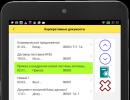Android kako ponovo pokrenuti telefon bez dugmadi. Kako napraviti hard reset na Androidu: detaljna uputstva
Dugme za napajanje je jedno od glavnih kontrolnih tipki na svakom Android pametnom telefonu. Svaki dan dodirnemo dugme za uključivanje ogroman broj puta kako bismo isključili, ponovo pokrenuli ili jednostavno blokirali svoj mobilni uređaj. Međutim, malo ljudi cijeni funkcionalnost gumba za napajanje dok se ne pokvari.
Šta učiniti u ovom slučaju? Kako ponovo pokrenuti Android bez dugmeta za napajanje? Ne brinite, mi ćemo vam reći kako to možete učiniti.
Postoji nekoliko načina da ponovo pokrenete Android bez dugmeta za napajanje, a koji vam je potreban zavisi od toga da li je vaš pametni telefon uključen ili ne.
Kako ponovo pokrenuti android bez dugmeta za napajanje ako je isključen
Metoda 1. Povežite svoj pametni telefon na izvor napajanja pomoću punjača. Dakle, trebalo bi da se uključi automatski.
Ako se ništa ne dogodi, možete povezati svoj mobilni uređaj na laptop ili PC pomoću USB kabla. Iako ova metoda radi svaki put, a ne na svakom pametnom telefonu, stručnjaci preporučuju korištenje ove metode.
Metoda 2. Pritisnite tipku za jačinu zvuka i tipku Home istovremeno. Nakon nekoliko sekundi otvorit će se meni u kojem možete odabrati ponovno pokretanje androida.
Kako ponovo pokrenuti android bez dugmeta za napajanje ako je uključen
Metoda 1. Ako je pametni telefon uključen, ponovno pokretanje Androida bez dugmeta za napajanje nije problem. Slično kao i kod prvog načina, u slučaju isključenog pametnog telefona, uređaj možete priključiti na izvor napajanja. Ako ovo ne uspije, zamolite prijatelja da vas nazove na vaš telefon. Zvuči smešno, ali ponekad uspe.
Metoda 2. Ako vaš telefon ima fizičko dugme Home, pritisnite ovo dugme i pametni telefon bi se trebao probuditi. Takođe možete koristiti dugme fizičke kamere da probudite svoj pametni telefon.
Nakon što je vaš Android pametni telefon uključen, morate preuzeti aplikaciju. Dugme za uključivanje i tipku za jačinu zvuka je dobra aplikacija koja zamjenjuje osnovne funkcije tipke za uključivanje tipkom za jačinu zvuka. Imajte na umu da aplikacija radi samo kada pametni telefon ima fizičku tipku za jačinu zvuka.
I posljednji, ali najpouzdaniji način da ponovo pokrenete svoj Android bez dugmeta za uključivanje je da odnesete svoj pametni telefon na popravku. Tako ćete se jednom zauvijek riješiti ovog problema.
Tehnologija je postala dio naših života, ali naši omiljeni uređaji s vremena na vrijeme nisu bez kvarova. Vaš računar, pametni telefon ili drugi svakodnevni uređaji mogu se zamrznuti u bilo kojem trenutku. U ovom slučaju nema potrebe za panikom ili uzrujavanjem - samo slijedite jednostavne upute za rad s gadgetima različitih proizvođača.
Naravno, najbolja opcija za ponovno pokretanje je baterija koja se može ukloniti. U ovom slučaju nema potrebe za posebnom mudrošću - potrebno je samo izvaditi bateriju i zatim je vratiti. Jer kada izvadite bateriju, gadget se automatski isključuje, a nakon što vratite bateriju, možete ponovo uključiti pametni telefon.
No, danas je posebna moda tipična za pametne telefone s neizmjenjivim baterijama - pa nam takav mali trik s vađenjem baterije više neće pomoći. Ali u stvari, ni tu ne bi trebalo biti nikakvih poteškoća, ako znate ispravnu proceduru.
Zamrzavanje gadgeta je prihvatljiva pojava, tako da se ne treba bojati problema, samo trebate znati kako ga riješiti. U našem članku ćemo pogledati efikasne metode isključivanja u nuždi ako je nemoguće nabaviti bateriju.
Prije svega, vrijedno je razmotriti pitanje šta znači baterija koja se ne može ukloniti u telefonu. Kao što možete shvatiti iz samog naziva, ovo je integrirana baterija koja se ne može ukloniti samostalno.

Telefon sa baterijom koja se ne može ukloniti
Danas su gadgeti s takvom baterijom čvrsto ukorijenjeni na globalnom tržištu mobilnih uređaja. Nekada davno, zbog kompaktnosti i ljepote svojih uređaja, Apple je počeo koristiti ovaj pristup, a s vremenom su mnogi konkurenti preuzeli trend.
Princip rada s takvom baterijom omogućuje vam da sam uređaj učinite mnogo kompaktnijim, profinjenijim, s povećanom nepropusnošću dizajna, bolje štiteći unutrašnje elemente od prašine, vlage i mehaničkih oštećenja.
Kako isključiti telefon s baterijom koja se ne može ukloniti - tajne rada s Apple iPhone-om
Nekoliko sekundi držite pritisnuto dugme za napajanje i dugme Home istovremeno. Zahvaljujući ovoj metodi, aktivirat ćete hitno ponovno pokretanje gadgeta, dok ćete moći sačuvati sve svoje podatke. Također, takvo gašenje nije praćeno resetiranjem, što ovu metodu razlikuje od drastičnijih rješenja.

Istovremeno držite pritisnuto dugme za napajanje i dugme za početak
Telefon sa baterijom koja se ne može ukloniti je zamrznut – ono što trebate znati o Sony uređajima
Na nekim Sony modelima, poklopac se može ukloniti. U tom slučaju, nakon što skinete poklopac, samo pronađite dugme za isključivanje - pritisnite ga tankim predmetom i držite ga.

Pritisnite dugme za isključivanje tankim predmetom
Kada radite sa poklopcem koji se ne može ukloniti, istovremeno pritisnite tipku za jačinu zvuka prema gore i tipku za napajanje. Ova metoda je također testirana u praksi i odmah isključuje uređaj.
Kako ponovo pokrenuti pametni telefon s neizmjenjivom baterijom za vlasnike HTC-a
I ovdje se ne treba bojati nekih posebnih problema. Štaviše, možete koristiti dvije efikasne metode koje možete birati odjednom - držite pritisnut gumb za napajanje dok se ne restartujete. Ili istovremeno pritisnite prekidač za jačinu zvuka i dugme za napajanje.
I korisne informacije za vlasnike Samsung uređaja
Pritisnite dugme za napajanje oko 10-20 sekundi. Kada osjetite vibraciju, možete bezbedno pustiti - gadžet je "otišao" da se ponovo pokrene.

Pritisnite dugme za napajanje
Kako isključiti pametni telefon s neizmjenjivom baterijom za druge modele
Takođe, ne zaboravimo ni druge proizvođače. Možete se prisjetiti i modela Explay, LG, Phillips i niza drugih kompanija. Zapravo, njihov princip ponovnog pokretanja je skoro uvijek identičan - samo držimo pritisnuto dugme za napajanje. Ako ova metoda ne pomogne, istovremeno pritisnite tipku za napajanje telefona i tipku za jačinu zvuka (dolje ili gore).
Uživajte u svijetu digitalne tehnologije i radu sa svojim omiljenim gadžetima - pomoći ćemo vam u tome i objaviti korisne savjete za rad s mobilnim uređajima. Jednokratno ili rijetko zamrzavanje nije ozbiljan problem; samo trebate slijediti naše upute. Ali ako se takav problem redovito pojavljuje, ipak preporučujemo kontaktiranje stručnjaka i slanje uređaja na dijagnostiku - kako ne biste izgubili svoje podatke u najnepovoljnijem trenutku u slučaju zamrzavanja.
Unatoč velikoj popularnosti Androida, rad platforme može biti praćen kvarovima i zamrzavanjem.
Veliki broj korisnika na internetu traži odgovor na pitanje: "šta učiniti ako se Android zamrznuo?" Pokušat ćemo identificirati glavne uzroke ovog problema i pronaći rješenja.
Ako se takva situacija dogodi vašem pametnom telefonu, ne biste trebali odmah kontaktirati servisni centar. Zamrzavanje može biti uzrokovano jednim od mnogih faktora koji su rijetko kritični za performanse uređaja. Prije svega, morate slijediti najjednostavniji postupak:
- Ostavite svoj pametni telefon na miru 5-10 minuta. Ako sistemski resursi nisu dovoljni za izvođenje operacija, može potrajati neko vrijeme za vraćanje funkcionalnosti. Tokom ovog perioda preporučuje se praćenje temperature uređaja kako bi se izbjeglo pregrijavanje.
- Ako se Android stalno zamrzava, pokušajte isključiti telefon. Da biste to učinili, držite pritisnut gumb za napajanje oko 10 sekundi.
- Ako nema reakcije ili jakog zagrijavanja kućišta, preporučuje se da uklonite bateriju. Nakon nekoliko minuta možete vratiti funkcionalnost gadgeta. Nažalost, pametni telefoni s neizmjenjivim baterijama svode ovo rješenje na nulu.
Čak i nakon uspješnog ponovnog pokretanja, rušenja i zamrzavanja se mogu nastaviti, pa se preporučuje da pročitate detaljnije informacije o ovom problemu.
Mehanički
Prije svega, smrzavanje može biti prvi znak neispravnosti matične ploče i njenih komponenti.
Mehanička oštećenja kao rezultat pada, vibracije ili podrhtavanja. Izvor problema može se utvrditi samo u servisnom centru. Popravci zahtijevaju intervenciju profesionalnih majstora koji mogu raditi s lemilom. U nekim slučajevima, vraćanje funkcionalnosti Android uređaja je nemoguće.
Hit vlaga ili tečnost. Pametni telefon/tablet se smrzava kada se uključi ili tokom rada bez razloga. Tečne tvari uzrokuju zatvaranje kontakata, što može dovesti do potpunog kvara uređaja. Da biste riješili problem, morate isključiti napajanje, izvaditi bateriju i ostaviti gadget na toplom mjestu nekoliko dana dok se potpuno ne osuši. Saznajte više o ovoj proceduri.
Neispravnost ugrađene memorije. Fizička memorija telefona ili tableta ne radi ispravno zbog grešaka u sistemu datoteka ili „loših“ sektora. U tom slučaju se preporučuje čišćenje. Ako ne pomogne, formatirajte ga tako što ćete prvo spremiti lične podatke na poseban disk.
Hardver
Hardverski razlozi uključuju nedostatak sistemskih resursa. Potpuno zamrzavanje dolazi nakon pokretanja igre ili aplikacije čiji su preporučeni zahtjevi viši od konfiguracije gadgeta.
Slična situacija se pojavljuje i kada je pokrenut veliki broj pozadinskih procesa - nema dovoljno RAM-a ili snage procesora za obavljanje zadataka. Problem možete riješiti ponovnim pokretanjem uređaja. Ako nakon uključivanja sistem počne da radi, preporučuje se da pogledate listu programa koji su pokrenuti, onemogućite nepotrebne i unesete ograničenje za pozadinske procese. Pročitajte više o ovome.

Temperatura
Dugotrajno opterećenje pametnog telefona/tableta dovodi do toga, što će uzrokovati i prestanak odgovora na bilo kakve radnje korisnika. Potrebno je isključiti uređaj i dati mu vremena da se ohladi - 10-20 minuta. Važno je adekvatno procijeniti snagu gadgeta kako biste izbjegli stalno pregrijavanje - to je opasno za hardver.

Softver
Razlozi zašto se Android pametni telefon zamrzava mogu biti i softverski. To uključuje i instaliranje nezvaničnog firmvera ili konfliktnog softvera. Ako sistem ne reaguje na radnje, problem ćete morati da rešite resetovanjem parametara na fabrička podešavanja.
Oporavak
Poseban način pokretanja uređaja koji vam omogućava da vratite na tvorničke postavke, napravite sigurnosne kopije i druge sistemske radnje.
PAŽNJA! Ova radnja će ukloniti sve datoteke i aplikacije. Nazivi stavki mogu se razlikovati ovisno o verziji za oporavak.
- Isključite uređaj i istovremeno držite tipke za pojačavanje i napajanje.
- U meniju koji se pojavi odaberite "Postavke", a zatim "Formatiraj sistem". Sada ostaje samo da odaberete naredbu "Reset Android".
- Ako do automatskog ponovnog pokretanja ne dođe, morate koristiti stavku menija „Ponovo pokreni sistem sada“.

Sistemski kod
Android ima ugrađene alate koji znatno olakšavaju proces vraćanja na tvorničke postavke. Da biste aktivirali funkciju, morate unijeti određenu kombinaciju znakova. Sistemski kod može varirati, pa se preporučuje da prvo dobijete ove informacije iz zvaničnih izvora, od proizvođača ili od. Ponekad kodovi ne rade - morat ćete koristiti meni "Oporavak".
Opisani razlozi zamrzavanja i načini njihovog rješavanja vrijede za situacije u kojima uređaj ne reagira na radnje korisnika. U suprotnom, rješenje problema može imati više opcija rješenja koje će vam omogućiti da sačuvate lične podatke, instalirane programe i postavke.
Ako je vaš Android telefon (Samsung, Xiomi, Lenovo, Asus, ZTE, Huawei, Sony, itd.) zamrznut i ima bateriju koja se ne može ukloniti, to nije veliki problem.
Moderni Android telefoni imaju skrivenu funkciju za ručno ponovno pokretanje operativnog sistema.
Sastoji se od držanja dugmeta za napajanje na uređaju ne pet sekundi, kao i obično, već 20-30 sekundi.
Ova produžena radnja zapravo uzrokuje ponovno pokretanje telefona. Naravno, mnogi vlasnici mobilnih uređaja s neizmjenjivom baterijom osjećaju se potpuno bespomoćno ako se telefon zamrzne. Zbog toga je i kreiran ovaj vodič.
U takvoj situaciji apsolutno nema potrebe za panikom. Samo držite dugme za isključivanje duže od uobičajenog vremenskog perioda.
Ponekad morate istovremeno pritisnuti i držati još jedno (smanjenje i napajanje) ili čak dva dugmeta.
Ako se ništa ne dogodi - nema apsolutno nikakve reakcije, onda samo trebate pričekati da se baterija potpuno isprazni.
Naravno, ne želite da čekate, ali bolje je nego da ga odnesete u radionicu kako bi ga rastavili i ponovo napunili. Kopajmo malo dublje.
Kako sam ponovo pokrenuo svoj smrznuti telefon sa Samsung A3 baterijom koja se ne može ukloniti
Iako se telefoni stalno poboljšavaju, ponekad napredak može biti protiv nas. To se dogodilo s uređajima koji imaju bateriju koja se ne može ukloniti.
Ranije, ako se smrzla, brzo sam izvadio bateriju, ponovo je uključio, uključio i to je to - problem je riješen.
Danas takva reanimacija neće raditi na mnogim Android uređajima, kao na primjer na mom Samsung A3.
Ono što mi je pomoglo je pritiskanje tipki “Power” + “Volume Down” oko deset sekundi. Uređaj se isključio i uključio.
Zašto se moj Android telefon zamrzne i ne pokrene ponovo?
Ako se telefon zamrzne i ne reaguje na dodir, onda je to ili sistemska greška ili problem sa ekranom - u ekranu osetljivom na dodir.
U praksi se telefon najčešće zamrzava zbog aplikacija – možda nemaju dovoljno RAM-a i može doći do neke vrste greške.
Ako je baterija uklonjiva, nemojte se mučiti, samo je izvadite na minut - 100% radni način da se riješite smrzavanja.
Kada klasična opcija ne radi, ostaje prisilna opcija: istovremeno pritiskanje dugmadi „Isključeno“ i „Jačina zvuka“ (koja jačina zvuka, pa čak i dva odjednom zavisi od uređaja - Xiomi, Samsung, Asus, Sony, ZTE, Lenovo, Huawei )
Šta učiniti sa svojim Android telefonom da se riješite smrzavanja
Ponekad se telefon može ponovo pokrenuti, ali zamrzavanje se stalno vraća. Onda probaj
Jedan od glavnih razloga za zamrzavanje su niske performanse (slab uređaj), pa je u takvim uređajima preporučljivo ne koristiti efekte, poput animiranih pozadina - oni jako opterećuju memoriju i procesor.
Takođe, nemojte čak ni preopteretiti memorijsku karticu - to takođe doprinosi zamrzavanju. Optimalni balans je kada 10 posto memorije ostane slobodno.
NAPOMENA: proizvođači telefona sa nezemaljskom baterijom dobro su svjesni da se telefon može zamrznuti i ne reagirati ni na što, pa pružaju izlaz iz ove situacije - držanje tipke za uključivanje dok se Android OS ponovo ne pokrene. Sretno.
Android OS, kao i svaki drugi softver, povremeno je podložan padovima i virusima. To može dovesti do smanjenja performansi telefona, zamrzavanja ili potpunog kvara, odnosno "". Potpuno ponovno pokretanje Androida omogućava vam da eliminišete većinu problema povezanih s nepravilnim radom sistema. Prilikom izvođenja ove operacije sav softver se uklanja sa uređaja, a njegove postavke se vraćaju na fabričko stanje. Pogledajmo kako ponovo pokrenuti Android na telefonu ili tabletu.
Metode za ponovno pokretanje Androida
U zavisnosti od složenosti kvara i stanja pametnog telefona, možete resetovati sistem na nekoliko načina:
- preko dugmeta za napajanje;
- korištenje standardnih postavki;
- putem dodatnog softvera.
Prva metoda reanimacije smatra se najnježnijom, jer sprema sve korisničke podatke i instalirane aplikacije na tabletu (telefonu). U drugim slučajevima, sav prethodno preuzeti sadržaj se briše iz gadžeta.
Prije ponovnog pokretanja Androida, preporučuje se da kopirate važne informacije na sigurno mjesto i kreirate tačku za vraćanje sistema.
Ovo je najlakši način da ponovo pokrenete svoj telefon ili tablet, pogodan za bilo koji OS, bilo da je to Android, iOS ili Windows. Međutim, to ne rješava problem u svim slučajevima.
Da ponovo pokrenete Android, samo držite tipku za uključivanje nekoliko sekundi. U tom slučaju na ekranu vašeg mobilnog uređaja pojavit će se prozor s opcijama za daljnje radnje. Ovdje morate kliknuti na “Restart” i pričekati neko vrijeme dok se sistem ponovo ne pokrene.
Ako se pametni telefon ne pokrene ponovo kada pritisnete dugme za napajanje, pokušajte da ga držite duže (10-15 sekundi) ili jednostavno uklonite bateriju iz uređaja na neko vreme.
U Android operativnom sistemu možete ponovo pokrenuti uređaj i resetirati sve postavke na tvorničke postavke pomoću standardnog menija, naravno, ako vam kvar omogući da uđete u njega. Da biste to uradili potrebno je da uradite sledeće:

Nakon dovršetka ovih koraka, sistem će se potpuno ponovo pokrenuti uz gubitak svih podataka i programa instaliranih u internoj memoriji uređaja. U tom slučaju neće utjecati na informacije koje se nalaze na ugrađenoj micro SD kartici.
Prije ponovnog pokretanja Android tableta, preporučljivo je prebaciti važne fajlove (fotografije, muziku, dokumente) na PC, kao i podatke aplikacije, kontakte, sms itd. sačuvajte u pohranu u oblaku za brzi oporavak: 
Ako je uređaj povezan na internet, svi podaci će biti snimljeni u Google pohranu u oblaku. Sada se Android može bezbedno ponovo pokrenuti, a vaši lični podaci će biti potpuno sigurni.
Ako se iz nekog razloga telefon ne pokrene ponovo preko standardnog menija ili se ponovo pokrene, ali problem ostaje, možete. Za ovo vam je potrebno: 
Dok se uređaj ponovo pokreće, izvođenje bilo kakvih radnji s njim (na primjer, uklanjanje baterije) strogo je zabranjeno, jer to može dovesti do njegovog "", odnosno potpunog gubitka funkcionalnosti.
Primena specijalnog softvera
Ako se, prilikom pokušaja ponovnog ažuriranja uređaja, aktiviranja root prava ili drugih potencijalno opasnih radnji, uređaj pretvori u " ", to jest, ne uključuje se i okruženje za oporavak ne radi, možete ponovo pokrenuti Android na svom telefonu .
Pogledajmo kako napraviti ovu proceduru na Samsung pametnom telefonu:

Proces instalacije će započeti. Dok se okruženje za oporavak ponovo pokreće, nemojte isključivati pametni telefon sa računara. Kada se ovaj proces završi, možete odspojiti USB kabel i ući u CWM Recovery područje. Hard reboot pokreće naredba prikazana na slici.